- Po upgradu na Windows 10 si možná všimnete, že na obrazovce není žádný text.
- Sestavili jsme seznam řešení, která obnoví funkčnost vašeho zařízení.
- Další užitečné články k řešení potíží najdete na webu Stránka Windows 10.
- Náš Jak na to průvodce v případě potřeby vás provede jakýmkoli zásadním procesem upgradu.
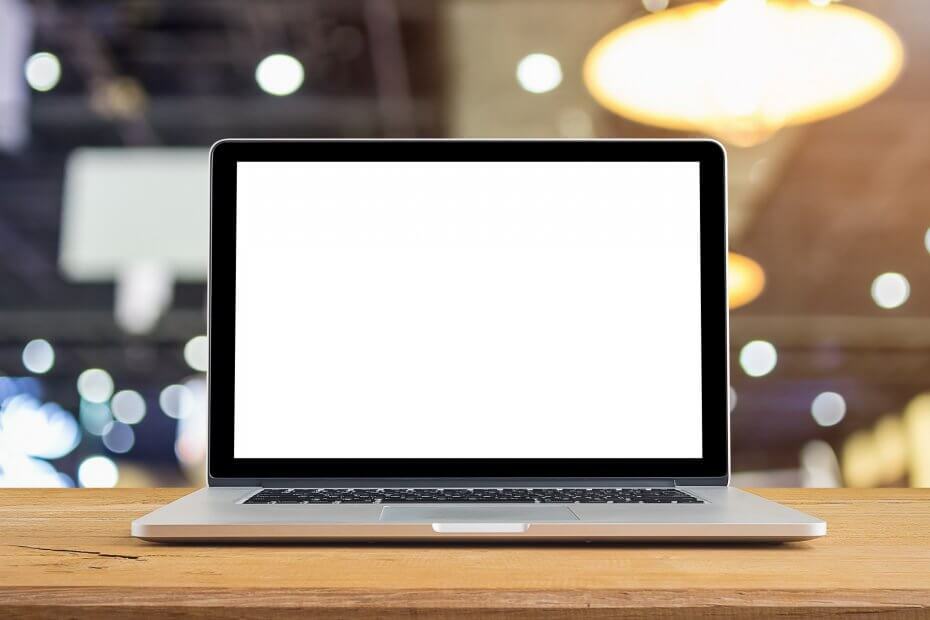
- Stáhněte si Restoro PC Repair Tool který je dodáván s patentovanými technologiemi (patent k dispozici tady).
- Klikněte Začni skenovat najít problémy se systémem Windows, které by mohly způsobovat problémy s počítačem.
- Klikněte Opravit vše opravit problémy ovlivňující zabezpečení a výkon vašeho počítače
- Restoro byl stažen uživatelem 0 čtenáři tento měsíc.
Uživatelé Windows, kteří upgradovali své zařízení na Windows 10 hlášeny různé technické problémy.
Při upgradu ze starších verzí systému Windows si toho tedy všimli ve Windows 10 chybí veškerý text.
Tento problém může být způsoben závažné poškození v systémovém registru, infekce malwarem, problémy s ovladači nebo hardware.
Chápeme obtížnost této situace, takže pokud jste se s tímto problémem setkali, čtěte dále a uvádíme několik užitečných řešení.
Jak opravím chybějící text na mém zařízení Windows 10?
- Aktualizujte všechny grafické ovladače
- Spusťte úplné prohledání systému
- Opravit registr PC
- Spusťte DISM
- Spusťte obnovení systému
- Přeinstalujte antivirový program
- Spusťte automatickou opravu v Microsoft Storu
- Restartujte explorer.exe ve Správci úloh
- Proveďte obnovení továrního nastavení
1. Aktualizujte všechny grafické ovladače
- lis Klávesa Windows + X a vybrat Správce zařízení ze seznamu.
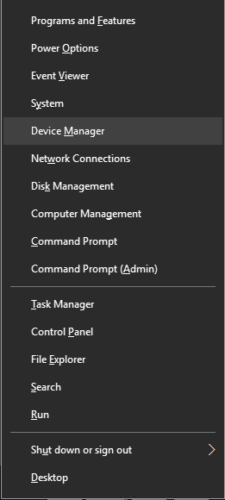
- Jít do Grafické adaptéry, klepněte pravým tlačítkem myši na grafický ovladač a vyberte Aktualizujte software ovladače z nabídky.
- Vybrat Vyhledejte automaticky aktualizovaný software ovladače.
- Počkejte, až se Windows 10 pokusí najít a nainstalovat nejnovější ovladač pro váš počítač.
- Poté restartujte počítač.
Ještě lépe doporučujeme aktualizovat grafické ovladače pomocí DriverFix.
Tento nástroj umožňuje upgradovat ovladače pouhými několika kliknutími.
Nejprve si nástroj stáhnete a nainstalujete. Poté jej spustíte a stisknete tlačítko Skenovat. Umožněte softwaru skenovat v zařízení zastaralou součást.
Pomocí obrovské zabudované databáze DriverFix doporučí aktualizace prostřednictvím kompatibilních nástrojů. Což je perfektní, protože se nebudete muset divit, zda instalujete správnou položku nebo ne.

DriverFix
Pomocí tohoto účinného nástroje můžete rychle obnovit zařízení se systémem Windows 10 obnovením všech potřebných ovladačů.
Navštivte web
2. Spusťte úplné prohledání systému
- Přejděte na Start a zadejte obránce obědvat Windows Defender.
- V levém podokně vyberte ikonu štítu.
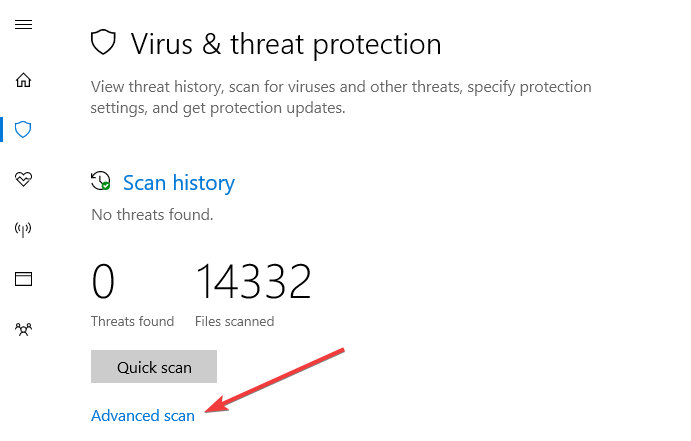
- V novém okně klikněte na Pokročilé skenování volba.
- Zaškrtnutím možnosti úplného skenování spustíte úplnou kontrolu malwaru systému.
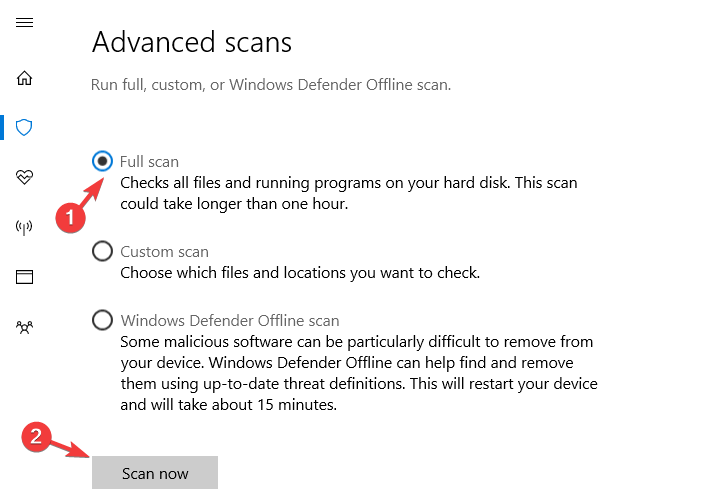
Poznámka: Můžete použít další antivirový software třetích stran. Naše doporučení však je Bitdefender.
Toto je nejspolehlivější a nejaktuálnější ochrana, kterou můžete pro své zařízení získat.
Funguje perfektně pro systémy Windows 10 a přináší zastavení některých výhod, jako je bezkonkurenční rychlost detekce propracovaný malware, úplná ochrana, výkonný firewall, zabezpečená VPN - to vše s minimálním dopadem na váš systém.

Bitdefender Antivirus Plus
Malware může během upgradu ohrozit jakýkoli systém Windows, ale pomocí nástroje Bitdefender své zařízení znovu zabezpečíte.
Navštivte web
3. Opravit registr PC
- Přejděte na Start a zadejte cmd
- Klikněte pravým tlačítkem na Příkazový řádek a vyberte Spustit jako administrátor.
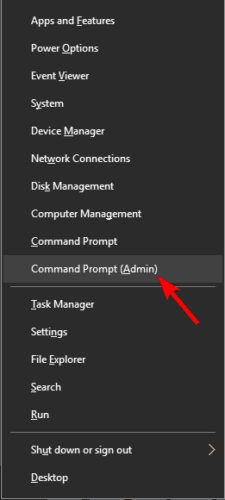
- Nyní zadejte sfc / scannow příkaz.
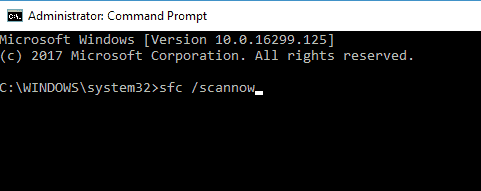
- Počkejte na dokončení procesu skenování a poté restartujte počítač. Všechny poškozené soubory budou při restartu nahrazeny.
4. Spusťte DISM
- Klikněte na Start
- Do pole pro vyhledávání zadejte CMD
- Klikněte Příkazový řádek v seznamu výsledků hledání
- Zadejte následující:
DISM / Online / Vyčištění obrazu / Obnovit zdraví
- stiskněte Enter
- Poté restartujte počítač
DISM RestoreHealth provede operaci opravy automaticky a poté je zaznamená do souboru protokolu. Je to příkaz často používaný společně s předchozím.
Nevíte, co je to příkaz DISM? Naučte se jej používat jako profesionál z této příručky.
5. Spusťte obnovení systému

- Vypněte počítač a opakovaně jej třikrát zapněte. (Pokaždé stiskněte vypínač na 10 sekund. Při třetím zapnutí by se měla objevit modrá obrazovka.)
- Přejděte na Spusťte v nouzovém režimu možnost a stiskněte klávesu Enter.
- Přejděte na Start, zadejte obnovení systému, a poté stiskněte Enter.
- Postupujte podle pokynů a vraťte se zpět k určitému bodu obnovení.
- Počkejte na dokončení procesu a poté restartujte počítač.
Spusťte skenování systému a objevte potenciální chyby

Stáhněte si Restoro
Nástroj pro opravu PC

Klikněte Začni skenovat najít problémy se systémem Windows.

Klikněte Opravit vše opravit problémy s patentovanými technologiemi.
Spusťte skenování počítače pomocí nástroje Restoro Repair Tool a vyhledejte chyby způsobující bezpečnostní problémy a zpomalení. Po dokončení skenování proces opravy nahradí poškozené soubory novými soubory a součástmi systému Windows.
Poznámka: Ujistěte se, že jste vybrali bod obnovení, než se problém začne vyskytovat. Případně můžete smazat stažené aktualizace systému Windows aby se problém vyřešil.
6. Přeinstalujte antivirový program

Mnoho uživatelů, kterých se tato chybová zpráva týká, se odinstalování jejich antivirového softwaru osvědčilo při řešení tohoto problému.
Můžete tedy odinstalovat antivirový software a restartovat systém. Pokud je problém vyřešen, přeinstalujte bezpečnostní program.
Poznámka: Je nezbytné mít ve svém systému spuštěnou sadu zabezpečení; pokud je problém vyřešen, přeinstalujte antivirus, aby váš systém nebyl ohrožen.
Doporučujeme vám získat Bitdefender který je v současné době světovým antivirem č. 1.
7. Spusťte automatickou opravu v Microsoft Storu

Krok 1: Spusťte WSReset
- Stiskněte Windows KEY + X nebo umístěte myš do levého dolního rohu
- Otevřete příkazový řádek (Spustit jako správce)
- Zadejte WSReset.exe a stiskněte klávesu Enter.
Krok 2: Otevřete PowerShell jako správce
- Spusťte následující příkaz:
Get-AppXPackage - AllUsers | Where-Object {$ _. InstallLocation -like "* SystemApps *"} | Foreach {Add-AppxPackage -DisableDevelopmentMode -Register "$ ($ _. InstallLocation) AppXManifest.xml"}
To by mělo problém vyřešit, ale pokud to nefunguje, zkuste další metodu níže.
8. Restartujte explorer.exe ve Správci úloh
- lis Ctrl + Alt + Odstranit a otevřít Správce úloh.
- Klikněte na ikonu Proces kartu, najděte explorer.exe a ukončete jej.
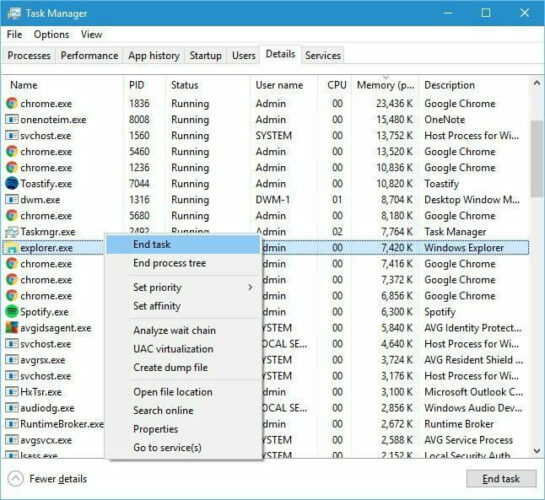
- Klikněte na ikonu Aplikace kartu a poté Nová úloha.
- Zadejte explorer.exe a stiskněte klávesu enter.
9. Proveďte obnovení továrního nastavení
- Otevřete Start a kliknutím na ikonu ozubeného kola otevřete Nastavení.
- Vyberte Aktualizace a zabezpečení.
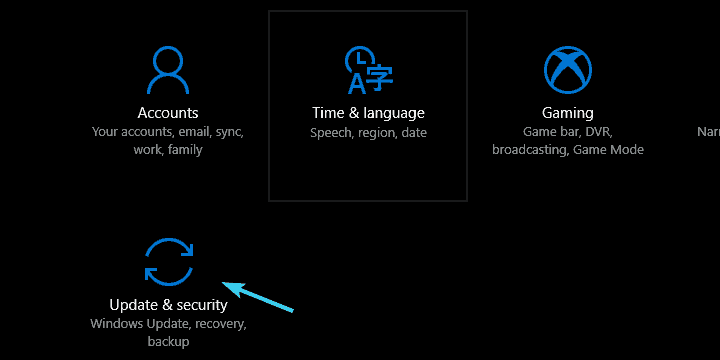
- Zvýraznit Zotavení z panelu na levé straně.
- Klikněte Začít.
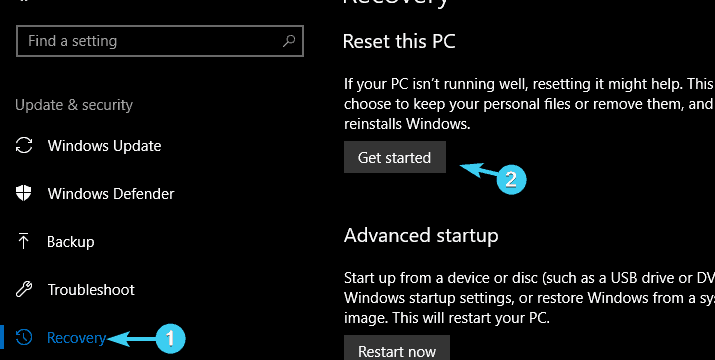
- Vyberte, zda si chcete ponechat soubory nebo vše smazat.
- Klikněte další a pak Resetovat.
- Po skončení procedury by měl váš monitor fungovat stejně jako dříve.
Toto může být nejlepší řešení, pokud ostatní výše uvedené nepracují pro váš počítač. Vymazání pevného disku znamená, že přijdete o všechna data. Proto je nezbytné dříve zálohovat data na externí jednotku formátování vašeho systému.
Po resetování počítače se systémem Windows proveďte a čistá instalace systému Windows 10. Čisté vymazání systému Windows vyřeší většinu chyb počítače, včetně problému „v systému Windows 10 chybí veškerý text“, ale měl by být použit pouze jako poslední možnost.
Závěrem lze říci, že pokud řešení nevyřešila veškerý problém s chybějícím textem, pravděpodobně jde o hardwarový problém. Zkontrolujte proto svoji záruku nebo se obraťte na inženýra PC a požádejte o další podporu na základě tohoto problému s chybou.
Pracovalo pro vás některé z těchto řešení? Sdílejte s námi své zkušenosti v sekci komentáře níže.
 Stále máte problémy?Opravte je pomocí tohoto nástroje:
Stále máte problémy?Opravte je pomocí tohoto nástroje:
- Stáhněte si tento nástroj pro opravu PC hodnoceno skvěle na TrustPilot.com (stahování začíná na této stránce).
- Klikněte Začni skenovat najít problémy se systémem Windows, které by mohly způsobovat problémy s počítačem.
- Klikněte Opravit vše opravit problémy s patentovanými technologiemi (Exkluzivní sleva pro naše čtenáře).
Restoro byl stažen uživatelem 0 čtenáři tento měsíc.


